 |
Главная Случайная страница Контакты | Мы поможем в написании вашей работы! | |
Інструкція до завдання. Розділ «приход товара» призначений для виписування прибуткових документів при надходженні товарів від зовнішніх постачальників
|
|
РЕЄСТРАЦІЯ ПРИБУТКОВОГО ДОКУМЕНТА
Розділ «Приход товара» призначений для виписування прибуткових документів при надходженні товарів від зовнішніх постачальників.
1. Виберіть у ГЛАВНОМ МЕНЮ розділ ДОКУМЕНТЫ /ПРИХОД ТОВАРА. Установіть потрібний період.
2. Виберіть пункт контекстного меню «Добавление» / «Добавить» або «Добавить по образцу» (зразок надходження товару можна прив’язати до зразка господарської операції). На екрані з’явиться форма «Приход товарав: Добавление».
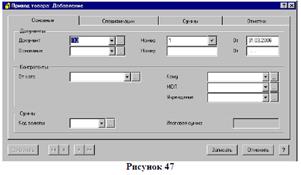
3. форма складається із чотирьох вкладок «Основные», «Спецификации», «Суммы», «Отметки».
4. Заповніть поля форми. На вкладці «Основные» виберіть документ, підставу, контрагентів.
5. На вкладці «Спецификации» виберіть пункт контекстного меню «Добавить» або натисніть клавішу «Insert». У словнику «Номенклатор товаров и услуг» відмітьте потрібні позиції ПРОБЕЛОМ або правою клавіатурою задайте кількість визначеного товару.
6. Поля на вкладці «Суммы» Система заповняє сама.
7. У полі «Образец» вкладки «Отметки» можна вибрати «Образец прихода товара».
8. Запишіть внесені дані.
9. У модулі «Бухгалтерия» цей документ буде збережений у розділі ДОКУМЕНТЫ / ТОВАРНЫЕ ДОКУМЕНТЫ. В умовах відбору в полі «Вид» виберіть «ПРИХОД ТОВАРА», відпрацюйте його в обліку, використовуючи відповідний зразок господарської операції.
ПІДГОТОВКА ДОКУМЕНТА НА ВНУТРІШНЄ ПЕРЕМІЩЕННЯ НА ПІДСТАВІ ПРИБУТКОВОГО ДОКУМЕНТА
На підставі прибуткових документів, знаходячись в розділі «Приход товара» можна підготувати такі документи:
· Документи на внутрішнє переміщення;
· Платіжні документи.
Можна підготувати документ на полное або частичное перемещение товарів. При частичном переміщенні виконується реєстрація документа на суму, меншу ніж указано в прибутковому документі. Внаслідок цього можна сформувати документ на решту суми.
Дії, повязані з підготовкою платіжного документа аналогічні підготовці на внутрішнє переміщення.
1. Установіть курсор на запис прибуткового документа, на підставі якого будете готувати документ на внутрішнє переміщення.
2. Виберіть пункт контекстного меню «Подготовка документа» / «Внутренне перемещение».
3. Виберіть раздел, в який слід розмістити створюваний документ, і натисніть кнопку «Выбрать».
4. На екран буде виведено вікно реєстрації документа на внутрішнє переміщення. За замовчуванням підсумкова сума документу, що реєструється, відповідає сумі прибуткового документа.
5. Після задання усіх необхідних параметрів натисніть кнопку «Записать».
6. Для печати документа на внутрішнє переміщення спочатку перейдіть у розділ «Внутреннее перемещение», використовуючи пункт контекстного меню «Переход» / «Внутреннее перемещение».
7. Виберіть пункт контекстного меню «Печать документа» або натисніть клавішу «F4».
8. Система запропонує вибрати шаблон документа. Якщо його немає, використайте пункт контекстного меню «Автопоиск документов». Натисніть кнопку «Начать».
9. Після формування документа і виведення його в Microsoft Excel закриваємо розділ «Внутреннее перемещение».
СТВОРЕННЯ ТАРИФІВ
Словник «Тарифы» призначений для зберігання і використання значень однойменної характеористики, яка визначає умови призначення і обчислення ціни товарів.
На підставі товарів виконується расчет цен реализации. У словнику задається базовий тариф, на підставі його встановлюються похідні тарифи. Наприклад, різноманітні види оплати, відвантаження товірів або пільг.
1. Зайдіть у модуль «Торговля и склад».
2. Знаходячись в ГЛАВНОМ МЕНЮ програми, виберіть розділ СЛОВАРИ / ТАРИФЫ.
3. У верхній таблиці «Список тарифов» виберіть пункт контекстного меню «Добавить» або натисніть клавішу «Insert».

4. У формі заповніть необхідні значення. Якщо тариф основний (базовий), то поле «Коэффициент» недоступне.
5. Для добавления производного тарифа можна використовувати додавання позиції у нижній таблиці. Або ж завести тариф у верхній таблиці, але зазначити, що він є похідним від базового тарифу. У полі «Коэффициент» запишіть потрібне значення.
6. Збережіть дані.
ДОДАВАННЯ ЦІН РЕАЛІЗАЦІЇ
Розділ «Цены реализации» призначений для встановлення цін реалізації на товари і послуги. В цьому розділі зберігаються також ціни реалізації, призначені у словнику «Номенклатор». Інформація, яка зберігається у розділі, визначає перелік товарів, які можуть бути включені до специфікації документів «Исходящие счета на оплату», «Накладные на отпуск» і «Исходящие налоговые накладные», і використовуються Системою під час розрахунку сум цих документів.
Розділ забезпечує:
· призначення цін у різних валютах, для різних тарифів і податкових груп;
· призначення цін реалізації в грошовому виразі і з використанням формул;
· ведення інсторії цін у хронологічному порядку.
1. Виберіть у головному меню розділ УЧЕТ / ЦЕНЫ РЕАЛИЗАЦИИ (рис. 49).
2. У верхній таблиці відобразяться матеріальні цінності, занесені у словник «Номенклатор» модуля «Бухгалтерия».

3. У нижню таблицю для визначеного товару занесіть ціни реалізації, які можна буде вибирати у вихідні рахунки на оплату і накладні на відпуск.
4. В залежності від типу номенклатурної позиції (товар, услуга, налог, скидка, наценка, тара) форма може містити або не містити деякі поля.
5. Для додавання ціни реалізації виберіть у нижній таблиці пункт контекстного меню «Добавить» або натисніть клавішу «Insert» (рис. 50).

6. У полі «Тариф» вибираються тільки основні тарифи. Похідні тарифи Система розраховує автоматично на основі базових.
7. Ціна реалізації може безпосередньо задаватися у групі «Отпускная цена» в полі «Цена», або розраховуватися за формулою, яка задається у спеціальному полі «Формула», і використовує змінну С (Собівартість).
v При використанні поля «Формула», для правильного розрахунку С потрібно заповнити такі поля:
· «Приход номенклатуры товара» – зазначається дата надходження номенклатури товарів.
· «Дата» – дата реєстрації ціни реалізації. За замовчуванням поле заповнюється поточною Системною датою, яку за потреби можна змінити.
· група полів «Себестоимость». За допомогою поля-списку «Метод расчета» визначте метод розрахунку собівартості (вручну або автоматично). При виборі автоматичного методу розрахунку Система виведе на екран форму для задання параметрів розрахунку ціни матеріальної позиції, в якій потрібно задати рахунок і МВО (наприклад,рахунок № 281/1, Парус).
1. При виборі типа номенклатурной позиции услуга, налог, скидка, наценка у формулі доступні функції SP() без третього параметра («SUM»), математичні функції і увсі функції FoxPro. Функція SP(), у даному випадку, обчислює суму за всіма специфікаціями документа (з урахуванням задання типу номенклатури – перший параметр), які заведені раніше у вихідному рахунку.
v Наприклад, для задання скидки 10% на вартість послуг (товару) без податків указати формулу: SP(“2,3”)*0.1 (буде обчислюватися скидка в 10% суми товарів і послуг, зазначених у специфікації).
v Для задання додаткових умов можна використовувати функцію ЕСЛИ (Условие, Выражение1, Выражение2), наприклад, доставка 5% - якщо вартість товару не перевищує 1000 грн.: Если (SP(“2,3”)<1000, SP(“2,3”)*0.05,0)).
Дата публикования: 2014-11-18; Прочитано: 290 | Нарушение авторского права страницы | Мы поможем в написании вашей работы!
